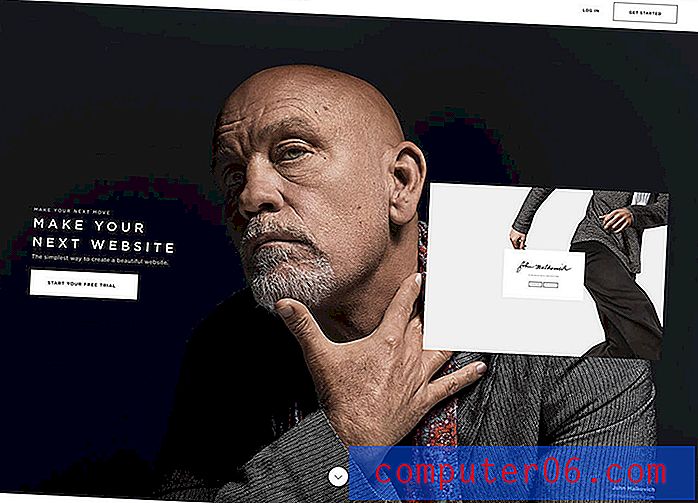Comment changer le nom d'une feuille de calcul dans Excel 2010
La division des données en feuilles de calcul individuelles dans un fichier Microsoft Excel est un moyen efficace d'organiser les informations. Cela vous évite également d'avoir à travailler avec plusieurs fichiers lorsque vous traitez des données associées. Mais lorsque vous avez plusieurs feuilles de calcul dans un classeur, il peut être difficile de les distinguer à l'aide de la structure de dénomination par défaut d'Excel de Sheet1, Sheet2, Sheet3, etc.
Heureusement, vous n'êtes pas coincé avec ces noms pour vos feuilles de calcul et vous pouvez utiliser des noms personnalisés pour eux. Notre article ci-dessous vous montrera les étapes à suivre pour commencer à utiliser vos propres noms pour les feuilles de calcul dans votre fichier Excel.
Modification du nom d'une feuille de calcul dans Excel 2010
Les étapes ci-dessous modifieront le nom de l'une des feuilles de calcul de votre classeur Microsoft Excel. Si vous ne parvenez pas à voir les onglets de feuille dans votre classeur, ils peuvent être masqués. Cet article vous montrera comment afficher les onglets de vos feuilles de calcul dans Excel 2010.
Si vous avez des formules qui font référence à une cellule de la feuille de calcul que vous renommez, les formules seront mises à jour automatiquement pour s'adapter à la modification. Si les formules ne sont pas mises à jour automatiquement, le calcul automatique peut être désactivé. Vous pouvez ajuster cela en cliquant sur l'onglet Formules en haut de la fenêtre, puis en cliquant sur Options de calcul et en sélectionnant Automatique . De plus, vous pouvez effectuer un recalcul manuel en appuyant sur F9 sur votre clavier.
Étape 1: ouvrez votre fichier dans Excel 2010.
Étape 2: cliquez avec le bouton droit sur l'onglet de la feuille de calcul en bas de la fenêtre que vous souhaitez renommer, puis sélectionnez l'option Renommer . Si l'onglet de la feuille de calcul est masqué, ce guide vous montrera comment l'afficher.

Étape 3: Tapez le nouveau nom de la feuille de calcul, puis appuyez sur la touche Entrée de votre clavier. Notez que la longueur du nom de la feuille de calcul est limitée à 31 caractères.
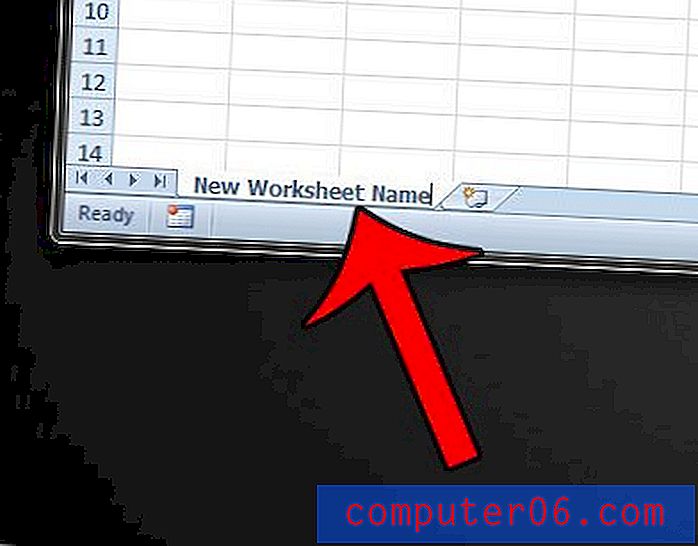
Avez-vous une cellule dans votre feuille de calcul qui contient beaucoup de mise en forme et vous souhaitez appliquer cette mise en forme à d'autres cellules de la feuille de calcul? Cliquez ici et découvrez comment copier et coller la mise en forme des cellules dans Excel 2010.